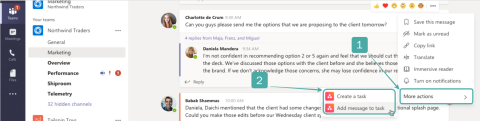Če uporabljate Microsoft Teams kot svojo programsko opremo za vsakodnevno sodelovanje, potem obstaja še en razlog več za uporabo aplikacije Asana. Aplikacija vam zdaj omogoča , da dodate sporočilo klepeta kot opravilo v Microsoft Teams. To zelo olajša delo. Poglejmo, kako lahko ustvarite opravilo neposredno iz klepeta v Microsoft Teams.
Vsebina
Kaj je nova funkcija naloge Asana app za Microsoft Teams?
Če že nekaj časa delate od doma, ste morda ugotovili, da se pomembna opravila pogosto izgubijo v skupinskih in osebnih klepetih z zaposlenimi. Če ne zapišete vsega pomembnega, boste morda izgubili sled pomembnih informacij tudi med sejami skupinskega razmišljanja. Če vse zapišete, samo povečate delovno obremenitev.
Zato vam Asana omogoča, da klepete in sporočila pretvorite v opravila v Asani neposredno iz samega Microsoft Teams. Obstoječemu opravilu v Asani lahko dodate tudi pomembne pogovore in sporočila, kar naj bi pomagalo izboljšati vaš potek dela.
Kako ustvariti opravilo iz sporočila klepeta v Microsoft Teams
Odprite aplikacijo Microsoft Teams in se pomaknite do klepeta/sporočila, ki ga želite spremeniti v opravilo v Asani.
Z desno tipko miške kliknite zadevno sporočilo. Zdaj izberite » Več dejanj « na dnu podmenija.

Zdaj boste dobili možnost, da sporočilo pretvorite v nalogo v Asani ali ga dodate obstoječemu opravilu/projektu. Naredite potrebno izbiro glede na vaše želje in Asana bo samodejno naredila zahtevane spremembe.
Vaše izbrano sporočilo bi se moralo zdaj spremeniti v nalogo v Asani.
Zakaj nimam funkcije opravila
Če ne vidite možnosti za ustvarjanje opravila v Asani, je verjetno, da vaša plošča ekipe Asana in račun še nista povezana z vašim delovnim prostorom Microsoft Teams. To je skrbniško delo, ki ga lahko opravlja samo nekdo s skrbniškimi pravicami.
Če niste skrbnik, se lahko obrnete na svojo organizacijo, da omogočite to funkcijo za vaš račun Microsoft Teams. Po drugi strani pa, če je vaša organizacija to funkcijo onemogočila iz varnostnih razlogov, je verjetno, da te funkcije ne boste kmalu dobili.
Upamo, da vam je ta priročnik pomagal enostavno odkriti to novo funkcijo, ki jo je predstavila Asana za Microsoft Teams. Če imate v zvezi s tem kakršna koli vprašanja, se lahko obrnete na nas v spodnjem razdelku za komentarje.